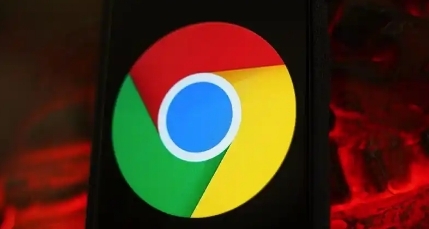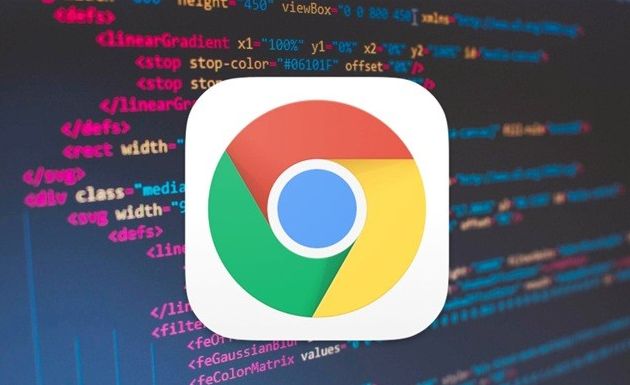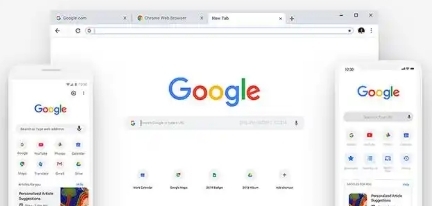
1. 检查目标路径是否存在冲突文件
- 若安装路径(如`C:\Program Files (x86)\Google\`)下已存在同名文件夹或残留文件,可能导致安装失败。需手动删除该目录下的旧文件或空文件夹。
- 例如,若存在名为“Google”的空文件夹,直接删除后重试安装。
2. 确认文件夹权限与管理员权限
- 右键点击安装目录(如`C:\Program Files\Google\Chrome\`),选择“属性”→“安全”标签,确保当前用户拥有“写入”权限。若无权限,点击“编辑”添加。
- 尝试以管理员身份运行安装程序:右键点击安装文件,选择“以管理员身份运行”,避免因权限不足导致目录创建失败。
3. 清理临时文件与系统缓存
- 使用系统自带的磁盘清理工具,删除临时文件(如`%TEMP%`目录下的文件)。在Windows搜索栏输入“磁盘清理”,选择系统盘后勾选“临时文件”进行清理。
- 关闭杀毒软件或防火墙,部分安全软件可能误拦安装进程,导致目录创建失败。
4. 重置Chrome设置或创建新用户账户
- 若为覆盖安装或配置错误导致的问题,可重置Chrome设置:进入`chrome://settings/reset`,选择“恢复默认设置”,清除历史数据后重试。
- 创建新Windows用户账户,登录后重新安装Chrome,绕过原账户可能存在的权限或配置问题。
5. 检查第三方软件冲突
- 关闭或卸载近期安装的第三方工具(如安全类、系统优化类软件),这些程序可能占用安装路径或干扰目录创建。
- 例如,部分下载管理器可能锁定Chrome的默认下载路径,导致安装时无法写入文件。
6. 手动指定安装路径(适用于便携版)
- 若需安装到非默认路径(如移动硬盘),可下载Chrome离线安装包,解压后手动复制`Application`文件夹及用户数据到目标位置,并通过快捷方式指定`--user-data-dir`参数。
- 注意:官方安装包通常不支持自定义路径,需通过上述方法实现便携化。